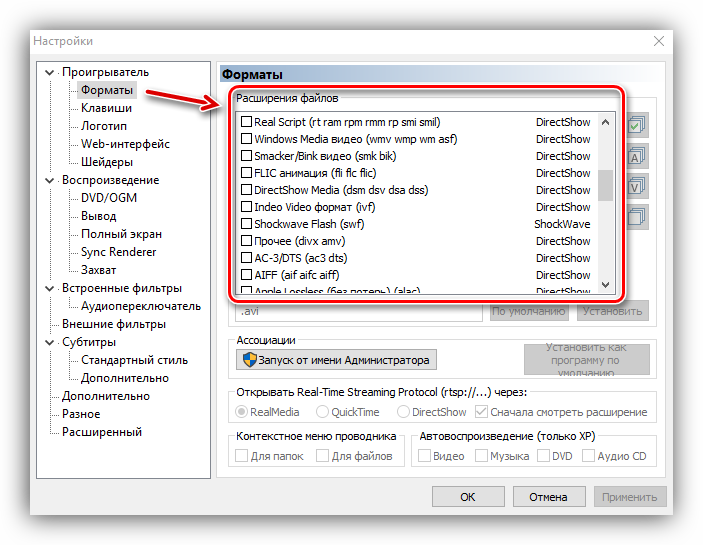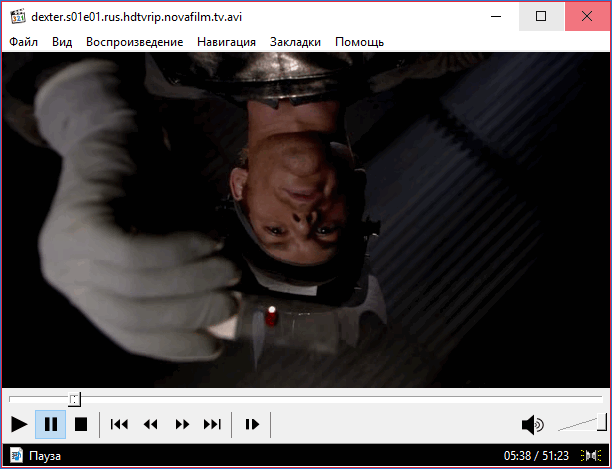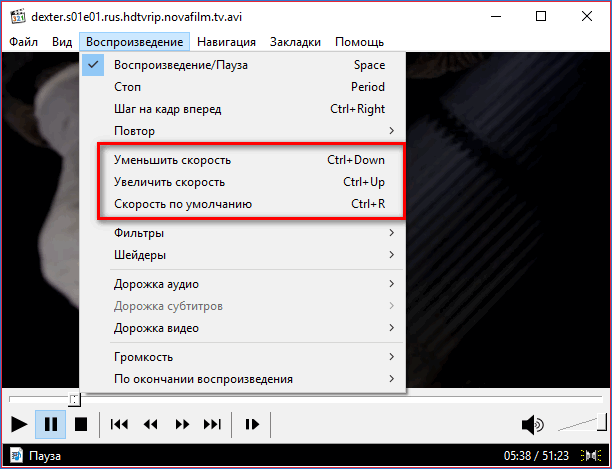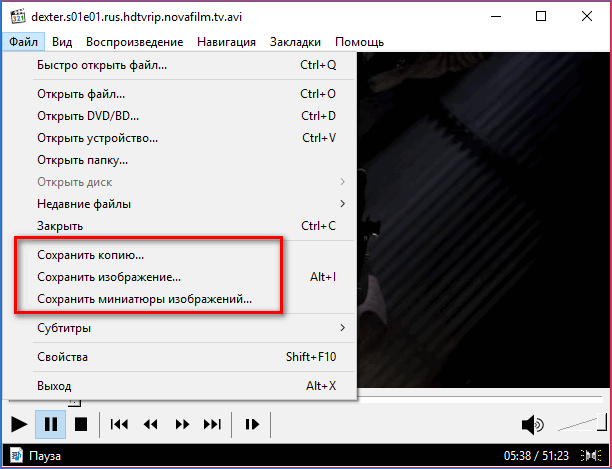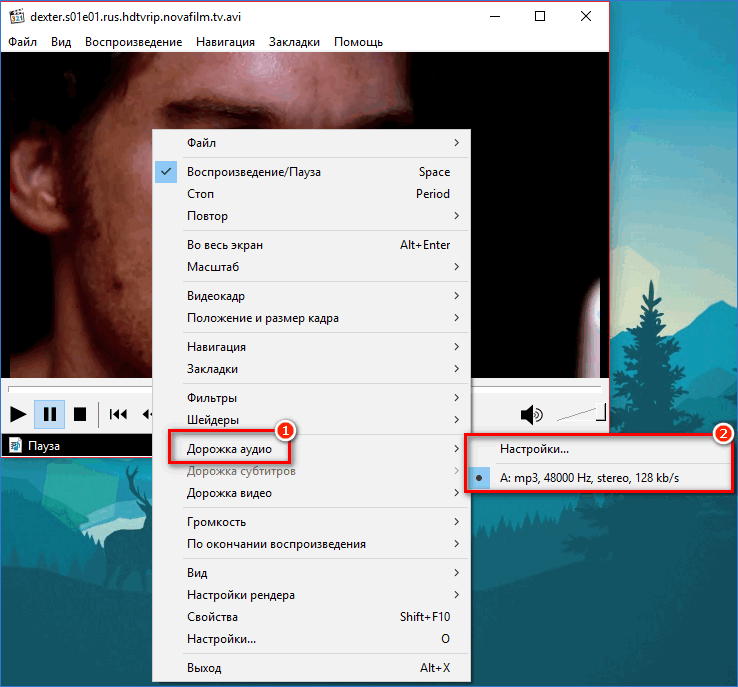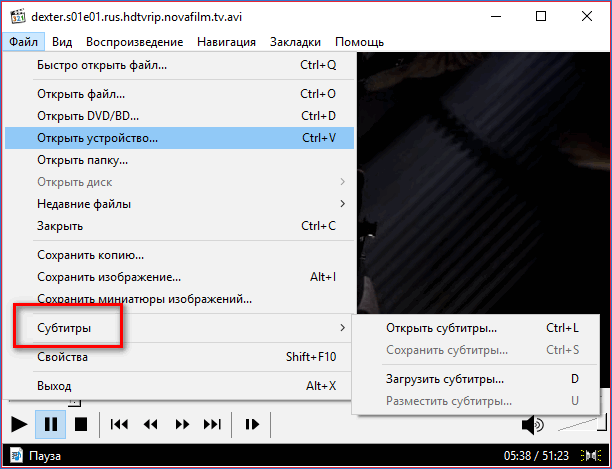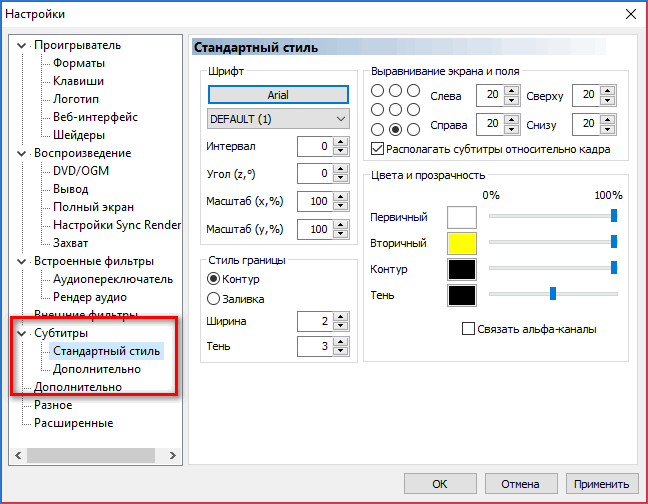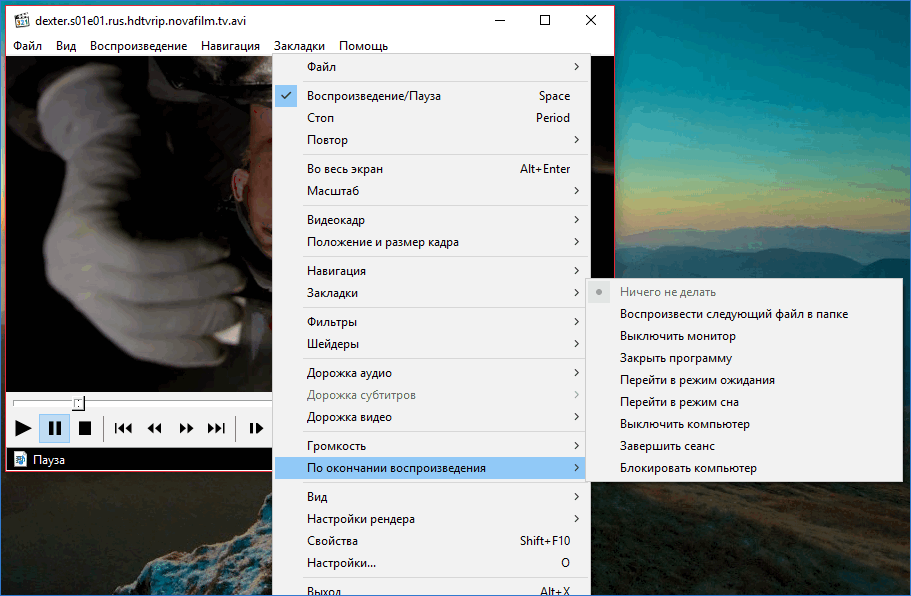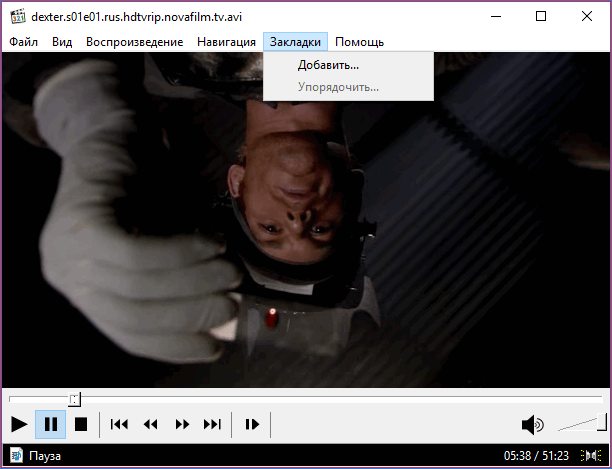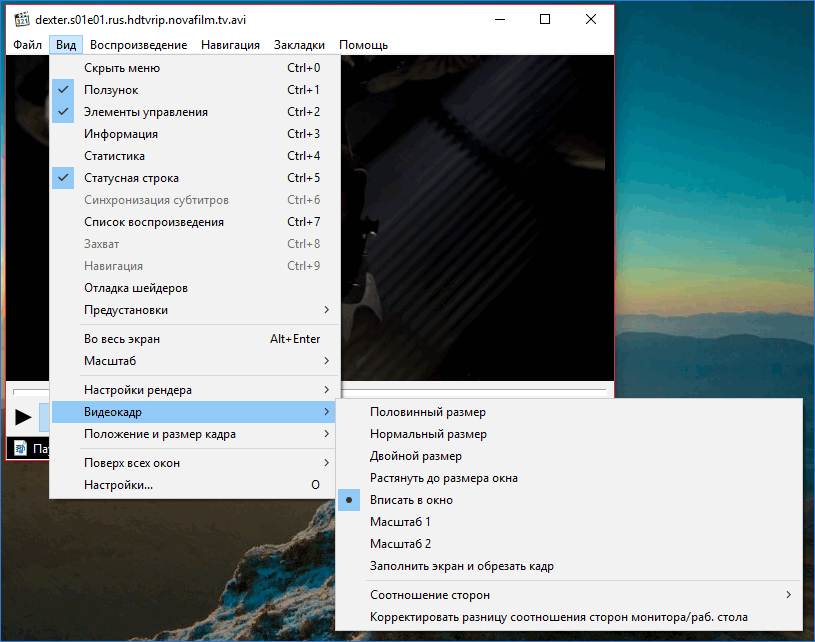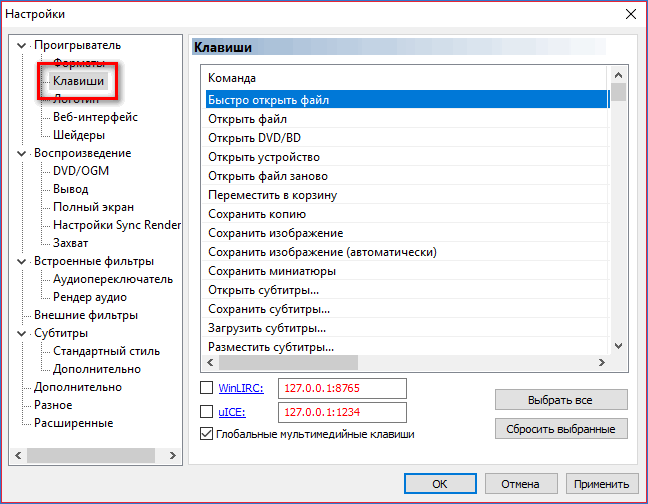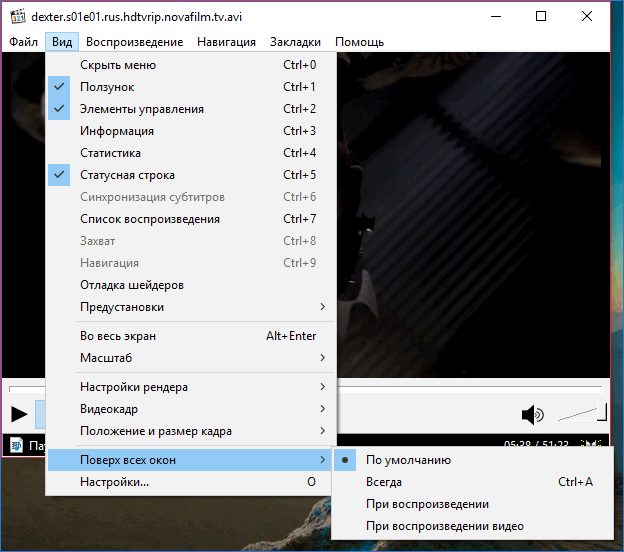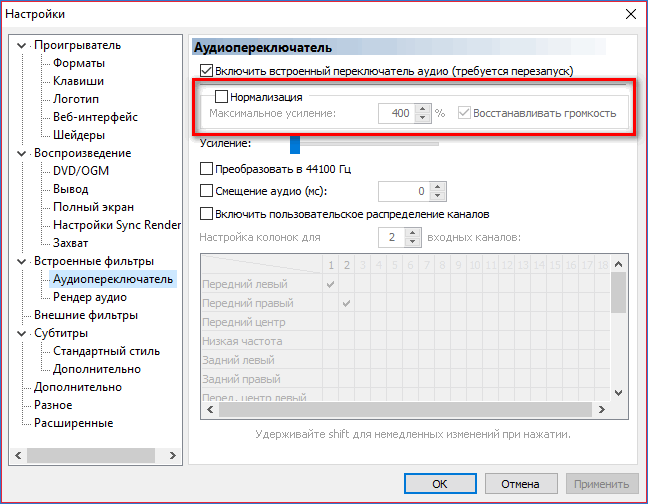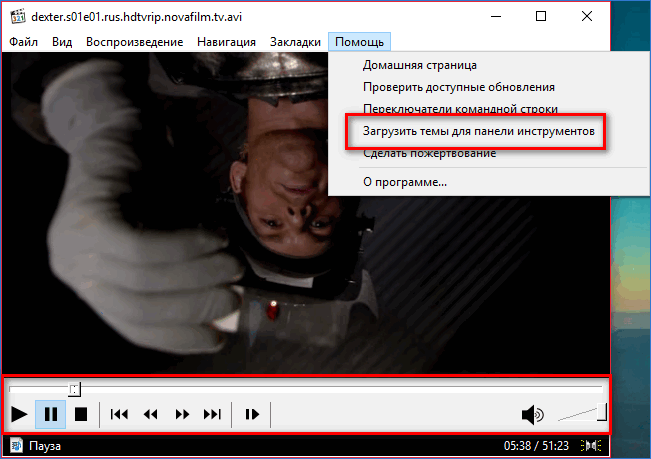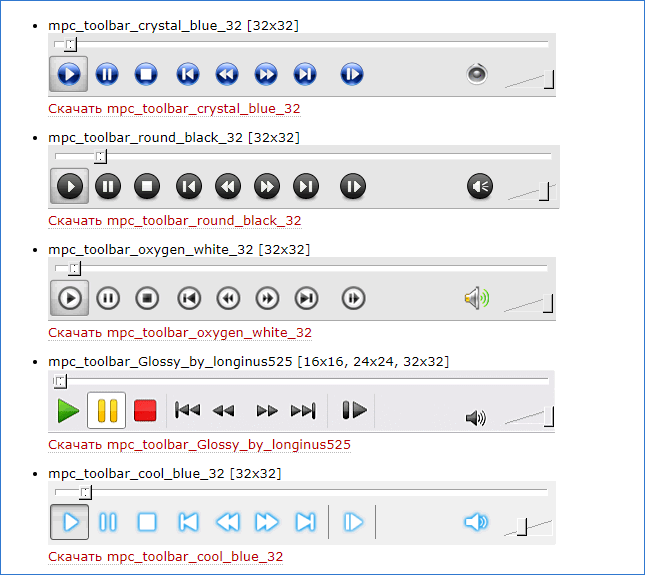- Media Player Classic
- Преимущества приложения
- Инструкция пользователя Media Player Classic
- Работа с видео
- Скачать
- Media Player Classic для Windows 10
- Описание Media Player Classic
- Форматы и возможности
- Скачать Media Player Classic для Windows 10 бесплатно на русском языке
- Поддержка большого количества форматов
- Изменение скорости воспроизведения
- Захват стоп-кадра
- Использование альтернативных аудиодорожек
- Работа с субтитрами
- Действие по окончании воспроизведения
- Создание закладок
- Регулировка отображения видеокадра
- Настройка горячих клавиш
- Работа поверх всех окон
- Нормализация звука
- Поддержка тем оформления
Media Player Classic
Media Player Classic был впервые представлен широкой публике в 2003 году. Изначально программа задумывалась как платное приложение Windows для проигрывания медиафайлов, но к моменту релиза обрела статус бесплатной. Это безусловно стало одним из факторов колоссального успеха плеера.
| Windows XP, 7, 8, 10 |
| 32 bit, 64 bit, x32, x64 |
| компьютер, смартфон |
| Русский |
| 2019 |
Преимущества приложенияК достоинствам утилиты стоит отнести малый вес (установленный дистрибутив занимает не более 37 Мб), а также простой и интуитивно понятный интерфейс, который не коим образом не влияет на возможности приложения. Помимо этого, плеер выделяется на фоне конкурентов следующими особенностями:
Инструкция пользователя Media Player ClassicВ этой главе подробно разберем функции приложения и порядок их использования. Решение возможных проблем с Медиа Плеер Классик описано здесь. Начнем с обзора главного окна, которое открывается пользователю сразу после запуска приложения. Как видно, дизайн программы очень прост и понятен, а все органы управления находятся на виду и в логичных местах. Чем не всегда могут похвастаться более красивые конкуренты. Панель управления воспроизведением расположилась в нижней части программы. Слева под цифрой 1 находится блок кнопок управления воспроизведением, среди которых старт/стоп, пауза, перемотка на 10 секунд вперед либо назад, а также ускоренная перемотка в любую сторону. С правой стороны, цифра 2, находится ползунок уровня громкости файла, регулировка производится привычным перетаскиванием ползунка. Влево для уменьшения громкости, вправо для увеличения. Нажатие на значок в форме динамика переводит плеер в режим Mute, то есть беззвучный. Верхнее меню программы представлено следующими вкладками:
Работа с видеоСледующим шагом рассмотрим порядок воспроизведение видеофайлов с компьютера и некоторые возможности программы по работе с ним. В главном окне выбираем пункт «Файл» (цифра 1), в выпадающем меню выбираем строчку «Открыть файл» (цифра 2). Откроется маленькое окошко, где нужно будет указать путь к нужному файлу. Выбор нужного файла производится через стандартный проводник Windows. Выбранный медиафайл будет воспроизведен автоматически. А оставшееся время и полную продолжительность файла можно увидеть на временной шкале, сразу под видео.
В открывшемся окне назовите изображение так, как вам надо (цифра 1), выберите его формат (по умолчания предлагается JPEG, стрелка 2). Далее выберите директорию сохранения файла и нажмите сохранить (стрелки 3 и 4, соответственно). В результате вы получите качественный снимок экрана с видеозаписи. СкачатьЭто не полный перечень функций медиа плеер классик, но уже понятно, что функционала утилиты хватит подавляющему большинству пользователей ПК. Удачное сочетание простого интерфейса с понятной структурой, достаточного для домашнего пользования функционала делают данную утилиту одним из лидеров в сегменте мультимедиа приложений. На нашем сайте доступна последняя версия Media Player Classic. Скачать её можно абсолютно бесплатно по ссылкам ниже. А для безопасной загрузки рекомендуем лучшее приложение для поиска и скачивания файлов. Также вы можете ознакомиться с видео по настройке программы. И скачать версии для Виндовс: 7,8, 10 и MAC OS Media Player Classic для Windows 10
Данный медиа плеер является универсальным, он предназначен практически для всех форматов, а именно работает с такими форматами как: flv, avi, mp4, vob и mp3. Описание Media Player ClassicВ базе имеет не большой набор кодеков, который нацелен на поддерживание функции проигрывания различного контента. В основном его используют для того, чтобы просматривать звуковые и видео файлы. Простой и одновременно красивый плеер, который в то же время не слишком перегружён интерфейсом. Благодаря данным особенностям, он легок для восприятия и прост во время установки на компьютер.
MPC при большом наборе функций, имеет очень маленькие требования к ресурсам, очень удобен в процессе использования и даёт возможность каждому человеку, в полной мере ощутить всё качество изображения и звука. Учитывая всё выше описанное, мы можем советовать вам произвести установку на операционную систему Windows10. Как мы вам уже говорили, MPC — одна из самых многофункциональных программных обеспечений которые работают в качестве мультимедийных приложений. Языковая поддержка — 14 различных языков, MPC благодаря своим кодекам, может работать с такими типами форматов, как: WAV, WMA, MP3, OGG, SND, AU, AIF, AIFC, AIFF, MIDI, MPEG, MPG, MP2, VOB, AC3, DTS, ASX, M3U, PLS, WAX, ASF, WM, WMA, WMV, AVI, CDA, JPEG, JPG, GIF, PNG, BMP, D2V, MP4, SWF, MOV, QT, FLV, MKV. Мы с уверенностью можем вам сказать о том, что большинство людей с персональными ПК, использовали данный проигрыватель. Также, вы должны знать о том, что данный проигрыватель полностью бесплатный, но при этом имеет большую эффективность, скорость работы, простой интерфейс и работает с практически всеми основными кодеками. Вы уже успели понять, что MPC работает с практически всеми видео форматами, но также, он поддерживает практически все звуковые форматы. Данный момент делает MPC ещё более не заменимым в использовании на вашем персональном компьютере. Форматы и возможностиРаньше, чтобы проигрыватель воспроизводил больше форматов, устанавливали дополнительные кодеки. Все говорят, что во время использования данного проигрывателя, ни у кого не возникало каких-либо проблем с использованием всяких форматов видео и звука. Благодаря этому им не приходилось искать в интернете требуемые кодеки для данных форматов видео и аудио. Сегодня, я сам установил точно такой проигрыватель и хочу протестировать его работу на своем ноутбуке.
Скачать Media Player Classic для Windows 10 бесплатно на русском языкеMedia Player Classic для Windows 10 — популярный медиапроигрыватель, известный своей «всеядностью» форматов аудио и видео, а также большим набором полезных функций. Данная программа способна обеспечить комфортный процесс просмотра видео или прослушивания музыки на компьютере. Поддержка большого количества форматовВ первую очередь, Media Player Classic Home Cinema — это видеопроигрыватель, который позволяет без проблем запускать большинство известных форматов видео: avi, mp4, mkv, 3gp и многие другие. Однако, при необходимости, в Плеере 321 можно с легкостью воспроизводить и музыку различных форматов, например, mp3 и flac. Изменение скорости воспроизведенияИзменить скорость воспроизведения медиаконтента в большую или меньшую сторону возможно как через меню программы, так и с помощью сочетания горячих клавиш. Захват стоп-кадраПрограмма позволяет остановить воспроизведение видео в нужный момент и сохранить получившийся кадр в виде изображения на компьютер. Использование альтернативных аудиодорожекМногие качественные видеофайлы включают несколько аудиодорожек, например, с русской и английской локализацией. При необходимости, звуковая дорожка может быть переключена буквально в два клика. Работа с субтитрамиЕсли в видео встроены субтитры, проигрыватель сможет их отобразить. Также, при необходимости, файл с субтитрами может быть добавлен отдельно. Через настройки программы возможно детально поработать над внешним видом субтитров: откорректировать размер, шрифт, цвет, прозрачность и другие показатели для более комфортного просмотра и чтения. Действие по окончании воспроизведенияКогда воспроизведение аудио- или видеофайла будет завершено, Media Player Classic сможет перейти к выполнению назначенного пользователем действия, например, запустить воспроизведение следующего файла в папке или завершить работу компьютера. Создание закладокВернуться к определенному моменту в фильме можно очень быстро с помощью функции создания закладок. Программа позволяет создавать неограниченное количество и задавать им уникальные названия. Регулировка отображения видеокадраПрограмма Медиа Плеер Классик позволяет изменять размер и расположение видеокадра в зависимости от предпочтений пользователя. Настройка горячих клавишПрактически на любое действие в Media Player Classic предусмотрена своя комбинация горячих клавиш. При необходимости, сочетания кнопок, отвечающих за те или иные действия, могут быть изменены на любые другие. Работа поверх всех оконСмотреть фильм и продолжать работать на компьютере? Нет ничего проще, если закрепить проигрыватель поверх всех окон и расположить в удобной области экрана компьютера — теперь фильм будет оставаться перед глазами без отрыва от работы в других программах. Нормализация звукаК сожалению, далеко не все скаченные в интернете фильмы могут похвастаться качественным звуком. Зачастую звук воспроизводится неравномерно, то есть в спокойных моментах фильма он слишком тихий, а при динамичных — наоборот. Решить данную проблему позволит функция нормализации звука, которая скорректирует работу аудиодорожки, сделав уровень громкости равномерным. Поддержка тем оформленияПо умолчанию русская версия Media Player Classic имеет простой и минималистичный внешний вид панели инструментов без кричащих цветов. При необходимости, исходная тема оформления может быть заменена путем загрузки дополнительных решений. Так, дополнительные темы оформления могут быть загружены на официальном сайте разработчика. Медиа Плеер Классик для Windows 10 64 bit – идеальное решение для домашнего воспроизведения аудио- и видеофайлов. Разработчики программы уместили в своем продукте массу положительных моментов: стильный интерфейс, поддержку русского языка, высокую функциональность, а также отличную оптимизацию, которая дает умеренную нагрузку на операционную систему даже при воспроизведении тяжелых видеофайлов. Кроме того, данная программа распространяется полностью бесплатно. |

 Media Player Classic обладает большим списком функций, данные функции пользуются спросом у основного количества населения, которые имеют портативные устройства и настольные пк.
Media Player Classic обладает большим списком функций, данные функции пользуются спросом у основного количества населения, которые имеют портативные устройства и настольные пк.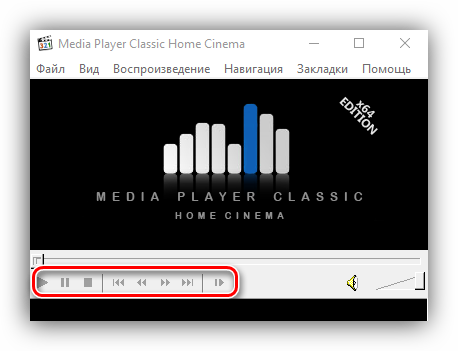 С помощью контекстного меню можно выполнить переход в раздел «Настройки», где можно выставить настройки форматов, а также настроить сам проигрыватель видео.
С помощью контекстного меню можно выполнить переход в раздел «Настройки», где можно выставить настройки форматов, а также настроить сам проигрыватель видео.